Ncstudio 操作手册
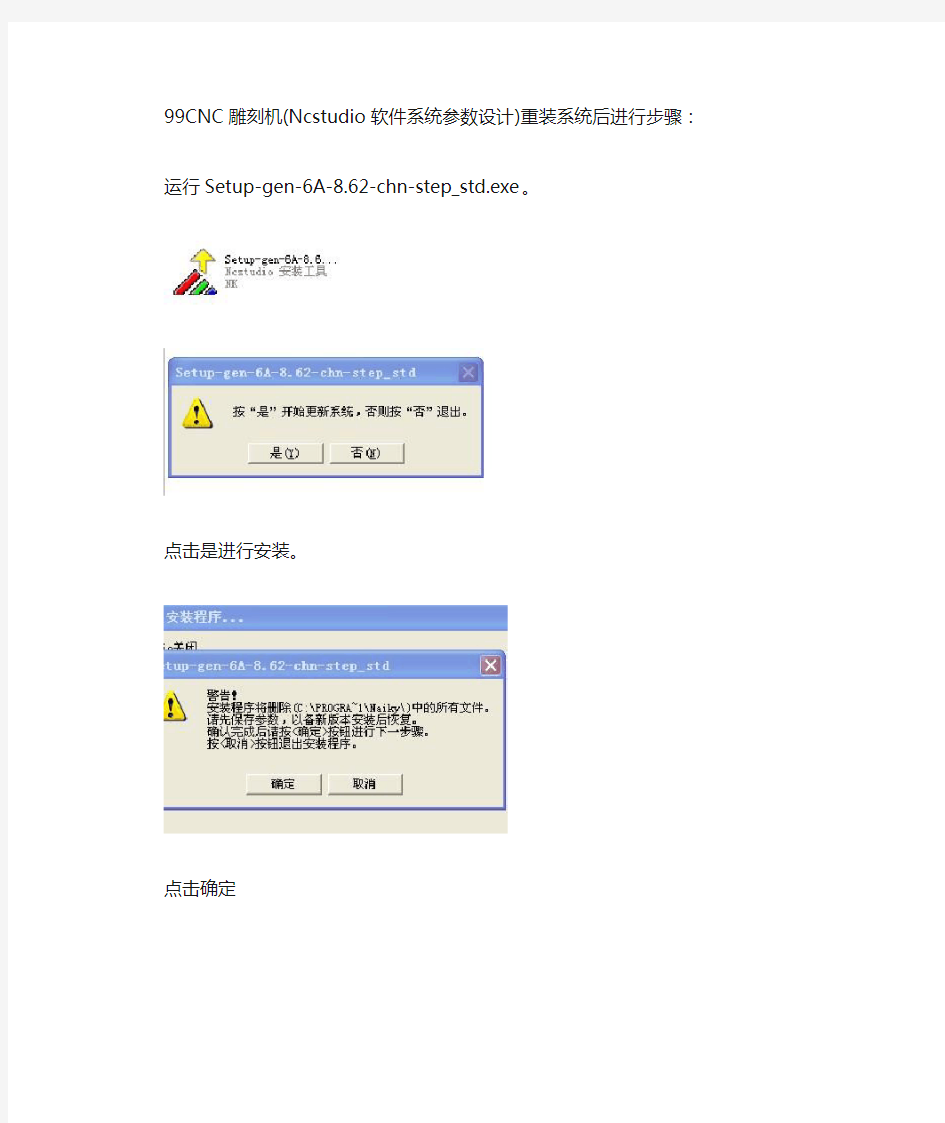
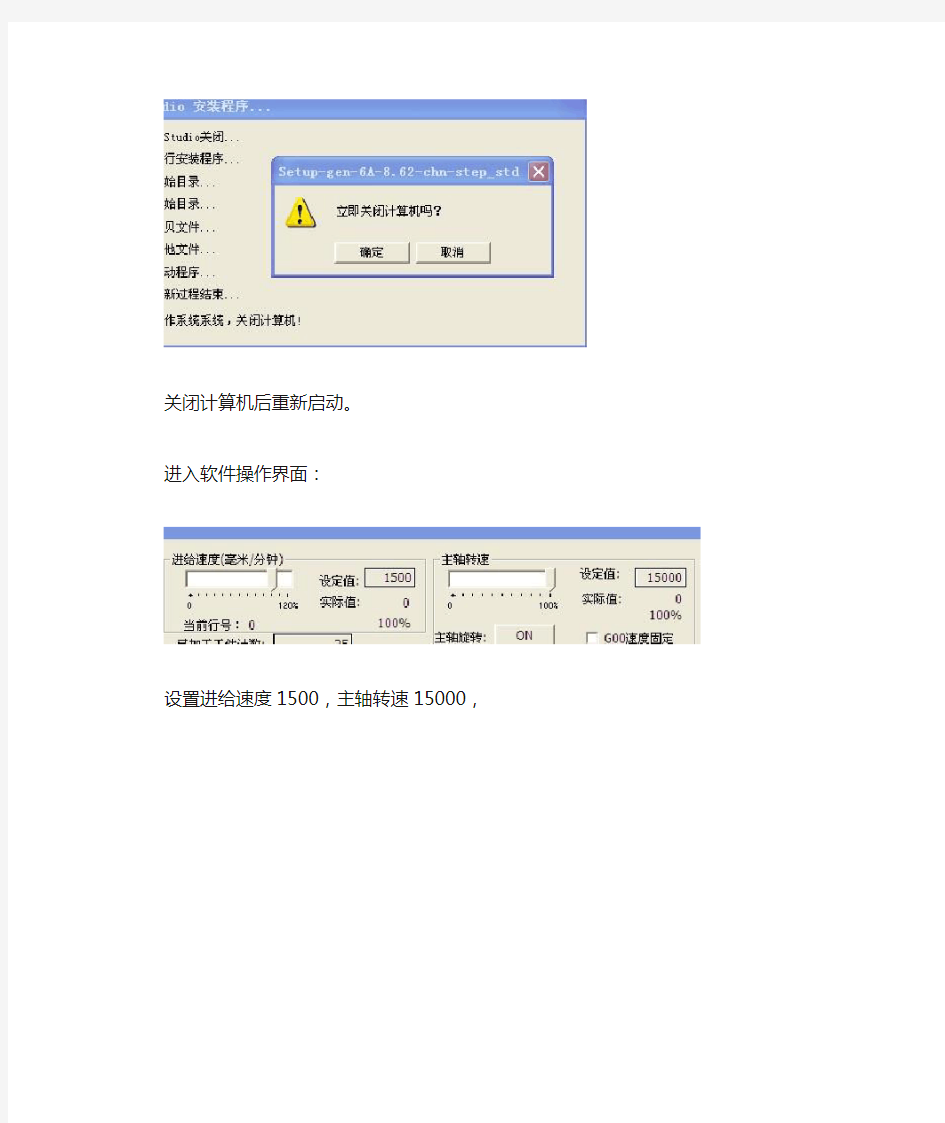
99CNC雕刻机(Ncstudio软件系统参数设计)重装系统后进行步骤:运行Setup-gen-6A-8.62-chn-step_std.exe。
点击是进行安装。
点击确定
关闭计算机后重新启动。
进入软件操作界面:
设置进给速度1500,主轴转速15000,
开发商参数密码:64038574
1.重设机械原点,(把刀移到左下角后启动软件设定),把重新启动后回机械原点设为否
(0)。
2.参数设置
脉冲当量X:0.00314
Y:0.00314
Z:0.003125
(X,Y驱动器调至25细分,Z驱动器调至16细分)
工作台行程上限尺寸X:1300
Y:2500
Z:0
运行后先试验,正常后可以使用。
实验过程:测量实验物件尺寸大小是否正常,深度是否正常。
雕刻机电机参数和脉冲当量的计算方法
发布时间:2010.06.16百圣科技浏览次数:25
雕刻机都要设置电机参数,电机参数设置不正确会导致走步、电机控制出现问题,从而影响雕刻作业。设置电机参数首先要知道电机参数是多少,电机参数一般标明在雕刻机的铭牌上,那么如何通过计算获得电机参数呢?下面告诉大家电机参数的计算方法。
一、先认识一下丝杆的导程、步进电机和驱动器的细分。导程:指同一螺旋线上相邻两牙对应点的轴向距离。如果这个距离是3毫米,那么导程就是3;如果步进电机是1.8度200步进的,那么步进电机转一圈就是200×1.8=360度;如果驱动器是8细分的,那么就是把步进电机的1.8度再分成8次。
二、计算
驱动步进电机每一步的度数=1.8度/8=0.225度
步进电机每转一圈步进值=8*200步进=1600步进
电机参数=丝杆每一步进的步进值=3/1600=0.001875毫米
脉冲当量=1/0.001875=533
[计算机]软件安装及使用说明
光盘内包含及说明: 河北德恒光电科技DH系列舞动卡软件 NTE环境新:控制卡软件所需要的计算机运行环境,必备。动画库:通用的动画库,含部分行业GIF动画。 文字动画:第三方软件,用于制作简单的文字GIF动画用。软件安装及使用说明:软件安装及控制卡应用说明。 第一步、软件安装说明 1、了解自己使用控制卡型号,安装控制卡程序; 2、安装后桌面控制卡软件对应图标; 3、双击桌面软件图标。
①出现,或者无反应,请安装光盘内“NTE环境新”后启动软件; ②软件正常启动后及安装完成; 4、软件启动正常后即可按以下步骤操作。 第二步、控制卡与显示屏连接检测 1、将显示屏连接后,与控制卡连接,注意电源线的正负,切勿接反; 2显示屏上电后,按控制卡上测试按键: ①显示屏会出现测试状态,如斜扫、全红等,此时控制卡与显示屏连接成功; ②显示屏出现黑屏或者全亮,将和控制卡连接的排线全部拔掉,从最上面一排开始插排线,全黑排线则是插反,检查控制卡和单元板上面排线的红线是否朝向一致,一次类推其他排线。 3、显示屏测试正常后,按照以下步骤继续。
第三步、计算机软件设置及与控制卡连接1、打开软件,界面如下。(串口卡步骤1-10,U盘卡步骤11-)
2、点击菜单栏“文件”,“新建”,写好项目名称后,保存即可。 3、点击菜单栏里“设置”按钮,在下拉的菜单里选择“屏设置”,打开屏参设置对话框,如下图所示:
4、在控制卡选项中,选择对应控制卡DH-F01; 显示屏列表区可增加,便于多屏调试
5、使用串口时请将串口线连接好(勿带电插拔串口)请首先设置串口号(串口号在计算机设备管理器中查找),点击通讯检测。 在硬件连接正常,并且确保硬件没有问题的情况下,会出现“连接成功”,连接不通会出现“连接失败”。 6、在屏参设置下面选择单元板,设置显示屏的宽、高,此处为单元板的块数(非点数),然后点击“确定”。 7、点击“字幕”或者“文本”“图片”“动画”,添加节目元素。(字幕为单行显示,文本为多行显示) 通过屏显示框下部的按钮对节目元素进行预览、大小、位置的编辑,或手动拉送黄色边框进行编辑。 8、双击绿色的区域;
图书管理系统用户手册
目录 1引言 (2) 1.1编写目的 (2) 1.2背景 (2) 1.3定义 (2) 1.4参考资料 (2) 2用途 (2) 2.1功能 (2) 2.2性能 (3) 2.2.1精度 (3) 2.2.2时间特性 (3) 2.2.3灵活性 (3) 2.3安全保密 (3) 3运行环境 (3) 3.1硬设备 (3) 3.2支持软件 (3) 3.3数据结构 (4) 4使用过程 (5) 4.1安装与初始化 (5) 4.2输入 (6) 4.2.1输入数据的现实背景 (6) 4.2.2输入格式 (6) 4.2.3输入举例 (6) 4.3输出对每项输出作出说明 (6) 4.3.1输出数据的现实背景 (6) 4.3.2输出格式 (7) 4.3.3输出举例 (7) 4.4文卷查询 (7) 4.5出错处理和恢复 (7) 4.6终端操作 (7)
用户手册 1引言 1.1编写目的 编写用户手册的主要目的是为了给使用者提供一个使用指南,以便为首次使用该系统的用户说明使用方法,以及给已经使用过或者正在使用的用户在使用过程中遇到问题时提供解决问题的方法。 1.2背景 a.本项目的名称:中小学图书管理系统 b.本项目的提出者:河北省任丘市教育体育局电教站 c.本项目的开发者:由张德轩本人独立设计、开发 d.本项目的使用者:中小学图书室、图书管理员 1.3定义 图书模板:为了能使用户批量导入图书信息,系统内置的储存有部分图书信息的Excel文档。超级用户:系统内置的管理员帐号,初始密码为admin。 1.4参考资料 《Visual C++开发技术大全》(第二版),刘锐宁梁水宋坤编著,人民邮电出版社,2009年10月第2版 《实战突击Visual C++项目开发案例整合》(第四版),孙秀梅李鑫等著,电子工业出版社,2011年9月第1版 2用途 2.1功能 该系统主要有三个大的模块:图书借阅管理、读者信息管理、图书信息查询,其中每个模块的主要功能如下: 图书借阅管理:根据读者提供的借书证号或借书卡号进行图书的借阅、图书归还操作。 读者信息管理:对读者进行注册登记、注销读者、查阅借阅记录等操作。
称重系统操作手册
河南永城城郊煤矿主井称重系统操作手册 徐州宝迪电气有限公司 2010-5-20
概述 1.1称重板说明 称重板是一个双通道装载单元信号转换器。每个通道都设计有一组总计4个电阻张力应变片计装载单元用来测量应用负载的装置。称重板上每一个装载单元提供10V直流激励电压,响应装载单元输出信号与应用负荷一致,返回给称重板,然后经放大并总和产生一个信号,该信号与皮重补偿信号合起来用于产生净信号。 称重板提供电压(0.4~2.0V)和电流(0~1mA)输出,与净负荷一致。 1.2物理数据 板尺寸: 外部接口:板前方有三个20管脚DC2-20插头(PL1,PL2,PL3). 重量:345g 1.3 电源 外加电源:本安直流电源,范围可以在16.5-11V之间。 内部电源:板上提供一组可调+/-4.5V电压和固定+5.5V电压。 电源指示:红色LED。 功耗:55mA+30mA/装载单元 1.4 装载单元接口 通道数:2个 外部连接:通道1:插头PL2 通道2:插头PL3 每个通道装载单元最大数:4个 装载单元激励电压:10V直流(+5.5V/-4.5V) 信号合成:串联 合成装载单元范围:最小:0~2mV 零到满刻度 最大:0~80mV 零到满刻度 1.5 信号处理 放大:变量增益3级模拟放大器 增益调节:甚粗调:跳线连接 粗调:拨码开关 细调:电位计 皮重补偿:皮重补偿提供净重信号 皮重补偿调节:粗调:拨码开关 细调:电位计 1.6 输出 电压:0.4V-2.0V 电流:0-1mA 1.7 电压表
显示:31/2 数字七段液晶显示(LCD) 范围:0~+/-1.999V 小数点:固定不变(X。XXX) 显示信号:(1)单个装载单元输入电压 (2)合成交叉信号(G) (3)皮重补偿信号(T) (4)净信号(N) (5)0.4~2.0V输出信号(OP) 第二节技术说明 2.1 称重板电路说明 参考电路图(见附件) 2.2 电源和装载单元激励 仪器电源来源于任一本安电源,不能超过16.5V,不低于11V的直流电源。 直流供电电压由发光二极管LED监视,通过R60从12V电源中获得大约2mA电流。可以提供基本的开/关指示。 直流供电适用于REG1,REG1为三端可调稳压器REG1输出通过调节VR11设置到9V。R56和R57,TR1和TR2,IC19将9V电源平分成+4.5V和-4.5V。TR1,TR2的中点引出为地(GND)。REG2提供一个+5.5V的工作电压提供给传感器。 2.3 称重板的接口说明 称重板左边为系统的输入输出接口。PL1为外加电源的输入和称重信号的输出接口。PL2为通道1的传感器信号输入和提供给通道1的传感器工作电压的接口。PL3为通道2的传感器信号输入和提供给通道2的传感器工作电压的接口。 管脚功能定义如下: PL-1外加电源的输入和称重信号的输出接口 1:通道2,0.4V-2.0V输出(+) 2:通道2,0.4V-2.0V输出(-) 3:悬空 4:悬空 5:通道1,0.4V-2.0V输出(+) 6:通道1,0.4V-2.0V输出(+) 7:悬空 8:悬空 9:通道2,0-1mA输出(+) 10:通道2,0-1mA输出(-) 11:通道1,0-1mA输出(+) 12:通道1,0-1mA输出(-) 13:外加本安直流电源12V(-) 14:外加本安直流电源12V(-) 15:外加本安直流电源12V(+) 16:外加本安直流电源12V(+)
金蝶KIS标准版的安装及操作手册
金蝶KIS标准版的操作手册 ?标准版的安装、注册及启动 ?账套建立和系统初始化 ?KIS标准版功能介绍 一、标准版程序的安装及加密狗注册 1.单击安装程序里的安装文件“KISSetup.exe".图1.1 2.选择“金蝶KIS标准版”安装 图1.2 3.单击“下一步”继续 图1.3
4.选择“是” 图1.4 5.单击“下一步”继续 图1.5 6.用户名、公司名称和序列号可以保留默认,单击“下一步”继续 图1.6
7.软件默认安装在“C:盘”(图1.7),单击“浏览”修改软件安装目录(见图1.8) 图1.7 8.把“路径”里的C改成D,“确定” 图1.8 9.“下一步” 图1.9
10.安装程序进入自动安装阶段,图1.10 11.安装完成后,如提示需要重启电脑,建议重启电脑。选择“是,立即重新启动计算机”--“完成”。 图1.11 网上注册: 产品包装盒内用户机密函件上有注册需要用到软件序列号和CDKEY。详细的注册步骤如下: 1.首先请您进入金蝶KIS注册网站,地址为https://www.360docs.net/doc/fd13932669.html, 。
2.在金蝶产品注册页面的【产品序列号】栏中输入产品包中金蝶用户机密函件里的软件序 列号,【CDKEY】栏中输入CDKEY,然后输入验证码。勾选“我需要在正式生产环境上进行产品注册”选项后点击【我要注册】按钮,进入金蝶用户注册表。 3.在金蝶用户注册表中输入您的资料信息:公司名称、通讯地址、客户类型、行业、企业性质、企业规模、国家、省份、市/地区、电话、传真、电子邮件、企业网址、邮政编码、联系人、手机、经销商、购买时间。 ?要完整、正确的输入正确的企业信息。 ?客户类型、行业、企业性质、企业规模、国家、省份可用下拉框进行选择。 ?带有(*)号的信息为必须输入的信息。
机车车辆称重系统_使用说明书
GCS系列静态电子轨道衡机车车辆称重系统 使用说明书
目次 1 概述1 2 产品适用的工作条件和工作环境1 3 主要规格及技术参数1 3.1 型号1 3.2 技术标准2 4 产品的系统及主要结构2 4.1 产品的系统配置2 4.2 工作原理2 4.3 传感器功能及特点3 4.4 仪表功能及特点5 4.5 软件简介5 4.6 PQ-32打印机6 5 系统安装及联机6 5.1 秤体的堆放和贮存6 5.2 基础施工要求7 5.3 秤台安装8 5.4 系统联机与接地10 6 调试和设定10 6.1 调试前的准备工作10 6.2 称重显示仪表操作说明11 6.3 现场调试顺序11 6.4 零基准调整11 6.5 量程调节11 6.6 自检11 6.7 交付11 7 操作说明11 7.1 称重单元11
7.2 接线盒11 7.3 称重显示仪表11 7.4 控制柜11 7.5 计算机12 7.6 称重管理软件参数设置12 7.7 车辆称重操作过程15 8 维护保养17 8.1 维护保养一般要求17 8.2 各部件的维护保养要求17 9 常见故障排除17 9.1 一般常见故障分析17 10 随机资料目录18 附录 A 系统接地说明18 A.1 标准接地方式19 A.1.1 采用基础接地网作为系统接地。基础施工时必须保证以下几点:19 A.1.2 各传感器附近的保护接地装置,同时保证各个单元秤体共接地。接地电缆一端用螺母固定在传感器上连接件支承板处,另一端用螺栓、垫圈和螺母通过接地铜牌接在地脚螺栓上,见图13。19 A.1.3 磅房内设备(仪表、打印机、计算机和外设)电源接到多功能插座。若选购稳压电源,稳压电源的输入电源线为3根线(L、N、G),其输出(3根线L、N、G)接到多功能电源插座。19 A.1.4 磅房内设备的接地:19 A.1.5 信号电缆的保护接地。信号电缆的外屏蔽一端与秤体上的接线盒螺柱连接,外屏蔽另一端与仪表外壳连接。19 A.1.6 磅房内所有设备外壳接地(人身保护)。如有磅房外的外设(不同电源系统)通过通讯电缆连接到磅房内的称重仪表、计算机上时,应在通讯口上配接串口隔离器。19 A.2 防雷击装置的连接方式19 A.2.1 防雷击接地方式必须严格按照第1节所述的方式进行接地;19 A.2.2 另外,在磅房输入电源和多功能电源插座间接入电源浪涌保护器,防止多雷环境中电源引入浪涌电压的影响而损坏仪表、打印机。若选购稳压电源,则浪涌保护器接入稳压电源和磅房输入电源之间。19 A.2.3 对于高雷电区域而且地理环境处于沿海、远离建筑物的空地等场合,应增设避雷针或避雷网,避雷针或避雷网的设置请用户聘请专业工程技术人员进行服务。19 A.3 磅房供电方式19 A.3.1 电源电压应为交流220V(-15%~+10%),电源插座应按左N右L的方式接线。20 A.3.2 在同一低压电网中(指同一台电力变压器或同一台发电机直接供电的低压电网)必须遵守接地方式的一致性,即不允许部分设备采用保护接地,而另一部分设备采用保护接零。20 A.3.3 磅房供电电源在保护接零和保护接地线上不允许安装熔断器。20 A.3.4 接地电阻不大于4Ω。20
TZID(v30)安装及操作说明书
ABB TZID-C智能定位器安装及操作说明书(V3.0) (仅供调试维修人员使用参考) 探气动连接 -使用与定位器气源端口处标识的标准接口连接气源 气源的要求:仪表气体(无油、无尘、无水,符合DIN/ISO8573-1污染及含油三级标准,最大颗粒直径v 5um,且含量v 5mg/m3,油滴v 1mg/m3。露点温度低于工作温度10k。 -连接定位器的输出与气动执行器的气缸 根据下列接线端子图以及设计要求进行相应的配线(一般只需+11, -12 , +31 , -32) 1. 接通气源前,先将气源管放空30分钟左右,可以排除管路中可能存在的灰尘、杂质、水、 油等,然后检查减压阀后压力是否符合执行器的铭牌参数要求(定位器的最大供气压力为7Bar,但实际供气压力必须参考执行器所容许的最大气源压力); 2. 接通4---20mA输入信号。(定位器的工作电源取自输入信号,由DCS二线制供电, 端电压为DC8.7V左右,不能将DC24V直接加至定位器,否则有可能损坏定位器电
路); 3. 检查位置反馈杆的安装角度(如定位器与执行器整体供货,则已经由执行器供货商安 装调试完毕,只需作检查确认,该步并非必须): ?按住MODE键 ?同时点击或雁,直到操作模式代码1.3显示出来 ?松开MODE键 ?使用或艇操作,使执行器分别运行到两个终端位置,记录两终端角度 ?两个角度应符合下列推荐角度范围(最小角位移20度,无需严格对称) 直行程(小角度)应用范围在—28°-- + 28°之内。 角行程(大角度)应用范围在—57 °- + 57之内。 全行程角度应不小于25 ° 若角度未符合上述要求,则需通过调节反馈杆、联轴器或者定位器的安装位置使得角度值满足要求。 若气动执行机构更换定位器,重新安装时必须注意新更换定位器输出轴的角度,正 确连接方法如下:先将执行机构输出轴调到全行程的50%,然后再将定位器带有指针的输出轴调到中间位置,(或将定位器运行操作菜单设到1.3,通过调整输出轴,使面板显示为0°,最后再将定位器输出轴与执行机构连接紧固。 4. 启动自动调整程序:(执行器或阀门安装完毕后,系统最好通过此程序重新整定) ★方法一:在1.1模式下自整定 ?按住MODE键 ?同时点击或雁,直到操作模式代码1.1显示出来 根据变换角度不同,分别选择MODE键或ENTER键进行自动整定; 直行程(小角度): ?按住MODE键直到显示ADJ-LIN,然后松开该键,
网站管理系统使用手册
网站管理系统使用 手册
前言: 本手册适用于师友网站群管理系统V3.0版本,根据客户需求,各模块的功能略有不同,所提供的界面图片仅供参考。 第一部分:常见操作 一、系统登录 从网站前台点击“管理登录”进入后台登录页面或直接从前台登录窗口,输入帐号和密码,点击“登录”进入系统。后台登录界面如下图示(图片仅供参考): Web方式登录窗口 二、系统界面
三、修改密码和个人资料 从系统操作主界面顶部右侧导航区点击“修改密码”和“个人资料”,打开修改密码窗口和修改个人资料的窗口。修改密码必须提供正确的原始密码。 修改登录密码界面 五、退出登录 从系统操作主界面顶部右侧的导航区点击“退出”,即可注销用户的登录信息并返回登录界面。 第二部分网站管理 一、站点管理
站点管理主要包括站点的创立、修改、删除、审核和站点的栏目管理。站点管理的主界面如下图所示: 1、创立新站点 从“站点管理”模块,点击“创立新网站”,打开创立新站点的编辑窗口。如下图所示: 站点包括“主站”和“班级”网站两种类型,创立“班级”网站前,必须事先在系统管理的“班级设置”模块设置好学校的班级。 创立新站点需要指定网站的名称、网址、网站目录,选择该网站的管理员。各项目指定的内容及说明详见窗口的“使用说明”。
“本站是系统门户”只有系统管理员能够指定,而且整个系统中只能指定一个网站为“门户”,被指定为门户的网站能够接受其它网站的投稿。 “管理员”能够管理本站点下的所有栏目内容,而且能够进行站点栏目的管理。 2、修改站点信息 参见“创立新站点”功能。 3、发布与取消发布 只有发布的站点才能够接受投稿和管理。管理员能够根据需要对网站进行开通与关闭。 4、站点的删除 删除某一个站点,该站点下面的所有栏目及所有内容都将同时被删除,而且不能够恢复。请慎用此功能。对于已经有内容的站点,在不需要的时候能够先设置为“不发布”。 二、栏目管理 普通用户能够从导航菜单“网站管理”—“栏目管理”进入栏目管理主界面,在该界面会列出当前用户有管理权限的所有站点(在“站点管理”模块被指定为“管理员”的站点)。栏目管理主界面如下图所示:
称重管理软件操作说明书
称重管理软件操作说明书 一.称重操作 1.登陆系统 双击桌面【称重管理软件】图标,双击对应用户后输入密码,按【确定】登陆系统。(管理员默认密码为:1111) 2.进入称重 点击【称重】按钮,进入称重界面。
3.一次称量 必须输入车号,其他信息可选择性输入,点击【取毛重】或【取皮重】按钮后确认预保存即可称量出毛重或皮重。 4.二次称量 第二次回皮重或回毛重时,双击“未回皮列表”中的对应车号的未回皮或未回毛称重记录,当已第一次称量过的毛重或皮重记录被调出时,确认信息无误后点击【取皮重】或【取毛重】按钮,并确认保存即可回皮或回毛,回完皮重或毛重后该条信息消失。弹出是否打印,选择“是”即可弹出打印预览框,选择打印图标后按弹出框提示选择对应打印机进行打印即可。 注意:当操作失误后弹出提示框,点击确认后可点击【清空】按钮后重新选择回皮或回毛的数据进行皮重的称量。
5.称重界面功能介绍: 手工输入:此功能需要管理员赋予相应的权限才可使用。作用为当勾选手工输入毛重或手工输入皮重后,可直接在对应毛重输入框或皮重输入框中键入毛重数值或 皮重数值,点击取毛重或取皮重后所采集的信息以手工输入为准,当输入框 中不输入数值时则点击取重量按钮后以仪表头的数据为准(即手工的优先级 别为先)。具有此权限的用户也可以在报表中进行相关重量信息的修改。 调用皮重一般不勾选。 称重方式选择:一般选为正常模式。 打印格式选择:一般第一次进入称重界面选定,以后不需要改变。 工作模式:一般为手工方式。当选择为自动方式时需要相关硬件支持。 是否打印:一般勾选,注意:打印只在回皮或回毛重时打印磅单。 是否打印预览:一般勾选。 保存输入框内容:根据现场使用要求勾选。 记忆输入:当该项被选中时,被称量过的称量信息被记忆住,当以后输入该车信息时,相关的信息会被自动调出。根据现场使用要求勾选该项。 二.数据管理报表操作 称量任务完毕后,按照下面操作进行数据的修改、删除,补打以及报表的打印。进入主界面—》点击【报表】按钮 1.数据管理 选择时间范围,如果需要多选择条件则选择相应的条件(例如:只查询货物名称为煤的数据,则在选定时间范围后继续选择或填入货物名称为:煤)后点击【查询明细表】按钮查询出结果后,在查询出的数据中选择需要修改的一条数据,点击右键【磅单编辑】,
后台管理系统使用手册
新疆勇成信息科技有限公司 易缴通办公系统使用手册 易缴通后台管理系统 1、系统组成:交易查询、交易管理、财务管理、商户系 统、系统维护、系统管理 1.1操作方法:输入网址 http://192.168.102.5:9527/EasyToPayServ/client/loginAction_showmain. action进入程序,输入工号、密码、点击登录。 输入工号 输入密码
1.2易缴通后台管理系统——交易查询模块:分为成功交易、商品成功交易两个子模块 1.2.1成功交易:查询用户的成功缴费明细,输入用户号码,查询用户缴费金额,缴费时间及其缴费终端号码。 例如:在付费号处输入“182*****268”点击查询,即可显示此用户的缴费时间,地点,及交易金额。
1.2.2商品成功交易:查询用户购买商品的成功记录。输入付费手机号、订单号码、或是终端机号码,查询用户购买业务、交易金额、及其交易时间。 例如:输入终端号码“B9910179001 ”点击查询,就会显示在此终端机上成 功交易的商品信息记录。 终端号码输入
1.3易缴通后台管理系统——交易管理模块:分为失败交易、交易监控两个子模块 1.3.1失败交易:是对系统中由于各种原因未能成功的交易记录。 输入号码即可查询用户缴费类型,缴费失败时间、缴费地点及其缴费失败原因。
1.3.2交易监控:显示当前系统中的待发和正在发送的联通、移动、腾讯业务交易信息 1.4易缴通后台管理系统——财务管理模块:终端结账模块 1.4.1终端结账:分为四种状态: 未结账:对终端内资金的反映。在未收取状态下均显示未结账。在此查看结账信息 由此查看正在交易的数据
(完整版)CRM会员管理系统用户手册定稿
CRM会员管理系统用户手册 一、系统简介 CRM会员管理系统用于客户关系管理,利用相应的信息技术以及互联网技术来协调企业与顾客间在销售、营销和服务上的交互,从而提升其管理方式,向客户提供创新式的个性化的客户交互和服务的过程。系统完整记录客户历史信息,随时可以进行调用、查询;通过短信群发、邮件群发等功能,大幅度提升工作效率。 二、开发背景 随着市场的开放,各个企业之间的竞争逐渐加剧,并且也从独立的企业与企业之间的竞争发展成为了一个个群集之间的竞争。企业的客户资源才会是最重要的资源。在21世纪,会员管理得到了网络技术的充分支持。此时客户也有条件要求企业尊重他们,并对服务的质量和及时性等方面提出更高要求。网络时代到来,使得顾客可以有更大的选择权,市场由原来的供方主导转变为顾客主导。企业在处理与客户的关系时,被动地处理顾客的抱怨、解答顾客的问题,顾客服务并未成为整体服务产品的核心。在这种情况下,企业越来越感觉到没有信息技术支持的会员关系管理系统(CRM)力不从心。于是CRM 系统便应运而生。并将成为21世纪企业竞争获胜的通行证。何谓会员关系管理,会员关系管理是企业赢得顾客的高度满意,建立起与客户的长期良好关系所开展的工作。
三、系统概述 在全球一体化、企业互动和以INTERNET为核心的时代,企业面临着如何发展潜在客户,如何将社会关系资源变为企业的销售和发展资源的一系列方法策略。在上述背景下,客户关系管理系统应运而生,系统以客户为中心,实现市场、销售、服务协同工作的管理平台。系统旨在改善企业与客户之间关系的新型运作机制,服务于企业的市场、销售、服务与技术支持等与客户有关的环节。本系统符合中小企业客户管理的实际需求,能快速有效管理公司客户,巩固客户关系,监督管理营销进程,推动企业的快速成长。系统使用了全新的客户关系管理理念,系统从完善的基础信息到客户信息维护,强大的数据查询,基本能够满足中小型企业的需要。提高客户忠诚度和保有率,实现缩短销售周期、降低销售成本、增加收入、扩展市场,从而全面提升企业的赢利能力和竞争力。 四、基本操作部分 1、系统的登录及主界面 如下图:
xk3190-c8称重显示器用户手册详解
XK3190-C8 称重指示器 使用说明书 (1.02版) 上海耀华称重系统有限公司
目录 第一章概述-------------------------------------------------------------------------- 3 第二章主要参数-------------------------------------------------------------------- 4 第三章安装、接口与数据格式-------------------------------------------------- 5 一、仪表前、后功能示意图------------------------------------------------- 5 二、传感器与仪表的连接---------------------------------------------------- 7 三、输入输出接口------------------------------------------------------------- 8 四、大屏幕显示接口---------------------------------------------------------- 8 五、串行通讯接口------------------------------------------------------------- 9 六、模拟量输出---------------------------------------------------------------10 七、打印与存储---------------------------------------------------------------11 第四章参数设置与标定----------------------------------------------------------13 一、【SEt 0】查询类参数------------------------------------------------13 二、【SEt 1】一般类参数------------------------------------------------16 三、【SEt 2】控制参数---------------------------------------------------18 四、【SEt 3】记录打印---------------------------------------------------23 五、标定------------------------------------------------------------------------24 第五章操作说明-------------------------------------------------------------------26 一、开机及开机置零---------------------------------------------------------26 二、手动置零------------------------------------------------------------------26 三、除皮------------------------------------------------------------------------26 四、日期与时间的设置------------------------------------------------------26 五、启动/停止-----------------------------------------------------------------26 六、峰值保持------------------------------------------------------------------27 七、输入输出功能------------------------------------------------------------27 八、常用参数查询------------------------------------------------------------27 第六章控制过程详解------------------------------------------------------------28 一、模式0(1种配料的加法模式)-------------------------------------28 二、模式1(1种配料的减法模式)-------------------------------------30 三、模式2(两种料加法秤)---------------------------------------------32 1
软件安装部署说明书
西京学院校园信息化平台安装部署说明书 (过渡版本)
文件修订历史 模板修订历史
目录 1 安装规划 (5) 2 系统概述 (5) 2.1 硬件 (5) 2.2 软件 (5) 2.3 安装顺序 (5) 3 数据库服务器安装设置(1台) (6) 3.1 操作系统注意事项 (6) 3.2 安装及设置Oracle(企业版) (7) 3.3 拷贝数据 (7) 3.4 创建数据库及数据库用户 (7) 3.5 数据库用户授权及创建作业任务 (8) 4 应用服务器安装设置(4台) (8) 4.1操作系统注意事项 (8) 4.2 安装及设置IIS6.0 (9) 4.3 安装.net framework 2.0 (11) 4.4 安装Oracle客户端 (11) 5 数据库接收(同步)程序安装设置................................................... 错误!未定义书签。 5.1 拷贝程序文件 .............................................................................. 错误!未定义书签。 5.2 配置运行参数 .............................................................................. 错误!未定义书签。 5.3 重新启动程序 .............................................................................. 错误!未定义书签。 6 信息化平台系统安装设置 ............................................................ 错误!未定义书签。 6.1 拷贝程序文件 .............................................................................. 错误!未定义书签。 6.2 配置运行参数 .............................................................................. 错误!未定义书签。 6.3 重新启动程序 .............................................................................. 错误!未定义书签。 6.4 用户管理系统 (12) 7 信息化系统安装设置 (19) 7.1 拷贝文件 (19) 7.2创建IIS服务 (19) 7.3 IIS权限设置 (19)
水电表管理系统用户手册教学内容
水电表管理系统 用 户 手 册
目录 第一章运行环境 (2) 第二章水电表管理系统安装、卸载及登陆 (2) 一、安装前的准备工作 (2) 二、安装 (2) 三、卸载 (2) 四、登陆 (3) 第三章各模块功能详解 (4) 一、系统维护 (4) 1.部门设置 (5) 2.用户组定义 (5) 3.用户定义 (6) 二、房间信息管理 (10) 2. 房间管理 (13) 3.购水电管理 (14) 4.现金购水电管理 (14) 5.补水电管理 (15) 6.退水电管理 (15) 7.信息修正 (16) 8.换表管理 (17) 三、制作功能卡 (17) 1.制作授权卡 (17) 2.制作功能卡 (18) 3.读授权卡信息 (19) 4.读功能卡信息 (19) 5.读写卡模式设置 (20) 四、综合查询 (20)
第一章运行环境 运行平台:Windows 2000 第二章水电表管理系统安装、卸载及登陆 一、安装前的准备工作 (1)SQL SERVER 2000光盘、水电表管理软件、读卡器。 (2)将读卡器连接到PC机上。 (3)本系统可以配合[综合收费系统]、[两层一卡通系统]、[三层一卡通系统]使用,也可脱离以上环境运行。根据系统环境的不同,系统会自动在原有系统上创建本系统所需的数据库结构。与[综合收费系统]和[两层一卡通系统]配合时,直接连接主数据库“Accdb”;与[三层一卡通系统]配合时,连接到第三方本地库“LocalCost”(注意:必须先创建第三方本地库LocalCost,然后再运行电控系统)。 二、安装 安装盘为自解压文件,双击后如下图,点击“接受”进行下一步,选择某磁盘根目录后,点击“安装”,即可安装电控软件。安装完成后将在桌面和开始菜单建立“水电表管理系统”的快捷方式。 三、卸载 本系统为绿色软件,将安装目录和快捷方式删除即可完全卸载。
过磅影像系统操作手册
中铁一局 ** 项目 过 磅 影 像 系 统 操 作 手 册 陕西梦龙科技开发有限公司
一、系统操作流程 二、登录系统 在桌面上鼠标双击 IE 浏览器,打开后在浏览器界面收藏夹中选择该过磅影像系统登录地址 http://192.168.1.200:8080/即可进入登录界面,见下图所示: 如上图输入用户名( lizhongyou)密码( aaa)输入对应验证码就可登录进入系统 三、基础管理和磅单管理 进入系统后会看到有两个管理模块:基础管理和磅单管理;在基础管理中包括材料目录、供应商和单位管理;在磅单管理中包括过磅管理、上传磅单、冲红管理、补录磅单、磅单查询、磅单统计、出料查询、出料统计共 8 条信息,具体见下图所示。下面分别对基础管理和磅单管理进行详细说明
3-1 基础管理 3-1-1 材料目录 如上操作流程所示,过磅员可以在材料目录中下载该项目需要过磅的材料信息,一般安装系统时,安装人员已经该项目所需材料信息下载了;除非项目材料员那 边有新增了新的材料,才需下载;具体下载见下图:
3-1-2 供应商 同上材料目录,当有新增供应商或者供应商信息需要更新时,选中“供应商”进入供应商信息,直接点击“下载供应商信息” 即可完成该项目供应商信息下载,具体见下图: 3-1-3 单位管理 在基础管理—单位管理中可添加出料单位,为出料过磅中选择出料单位提供信息
3-2 磅单管理 3-2-1 过磅管理 过磅管理分为普通过磅(即进料过磅)和出料过磅, 普通过磅为例说明操作步骤如下: 第 1 步:连接地磅。点击过磅管理,等摄像头都加载成功之后,点击“功能”右边下三角, 选择“连接地磅” ,当提示“电子地磅连接成功”后,点击确定即可。(注意:若要退出该系统,首先在“功能”右边下三角选择“断开地磅” ,在确定地磅断开连接后再退出系统或关闭系统窗口)。如下图所示: 第 2 步:车辆进场:待有车上磅司机下车后点击“称毛重” ——输入“车牌号” ——选择“材 料名称”——选择“供应单位”——点击“进场称重”提示“保存成功”——点击“确定”,这样系统就完成了车辆进场称重,并在“进场材料”里生成了 1 条磅单信息; 第 3 步:车辆出场:选中第2步生成的磅单信息——点击“称皮重”——填写相应扣吨或扣 率(若无,可不填)——点击“出场称重”提示“出场成功”——点击“确定”,这样就完成了车辆出场称重,系统会在“出场打印”中就生成了 1 条完整的磅单信息。 第 4 步:打印磅单结束完第3步后,点击“出场打印”找出对应需要打印的磅单,并选中 ——点击“打印”或“打印(带扣重)就可以在打印预览窗口进行打印,具体见下图所示:
Firefly安装及操作简易手册
Firefly安装及操作简易手册 1.firefly访问方式 1.1.用户名及密码 总公司及黑分同事,用户名为ig_邮箱名,口令123456,例如张芳,为ig_zhangfang5。山分同事,用户名同sdcncsi前缀名,例如裴宏祥为peihx,初始口令为123456,如在公司修改过口令,则为修改后的口令。 1.2.配置库分支结构 北六BSS项目配置库共分为四个分支: 1.2.1.BSS4.2源代码管理分支 存放BSS4.2源代码,初始文件自亚联CVS工具中下载。 1.2.2.Firefly安装文件 存放firefly安装文件及相应配置文件。 1.2.3.文档管理分支 工具中下载。SAW所有培训文档,初始文件自淮安BSS存放北六1.2.4.项目管理分支 存放项目管理计划、配置管理计划、项目周报、考勤等文档。 1.3.访问方式 1.3.1.Web访问 适用:只需要查看配置项,或者单独下载少量文件,不进行配置项变更工作。不需要安装客户端。
web访问地址: 1.3. 2.客户端访问 适用:下载大量文件,或进行配置项增删改工作。客户端访问方式,将所有文件下载到本地。 需安装firefly client,登录后选择北六BSS项目。 2.firefly安装步骤 1.顺次安装.net1.1目录下dotnetfx、vjredist。 2.执行firefly4.1\win下setup文件,安装fireflyclient。 3.根据提示,默认安装即可。(修改安装目录等不赘述) 4.安装后,打开firefly client setting,进行license设置。 点击语言,可设置为中文。. 3.firefly操作基本步骤 3.1.web方式 3.1.1.web登录 使用浏览器,输入,输入用户名及口令,登录,进入后界面如下: 点击“北六BSS项目”,查看分支结构。点击左侧,则在左侧展开分支树,点击右侧,则在右侧罗列分支。 3.1.2.目录及文件列表查看 如点击左侧分支树中要访问的分支,则可以看到分支情况,点击最右侧工具栏---“目录”,可以查看分支下的文件目录。 如,点击右侧分支列表中药访问的分支,则可以直接看到分支的文件目录情况。
后台管理系统用户手册
后台管理系统用户手册
目录 1、登录后台管理系统 (3) 2、系统模块介绍 (2) 2.1栏目管理 (2) 2.2用户列表 (4) 2.3导师风采 (5) 2.4机构设置 (7) 2.5新闻管理 (9) 2.6活动剪影 (11) 2.7下载资源管理 (13) 2.8静态资源管理 (15) 2.9研究生处人员管理 (16) 2.10学位点字典 (18) 2.11院系所字典 (19) 2.12关于 (20) 3、照片处理使用方法 (21)
1、登录后台管理系统 点击研究生教育网站首页左侧信息管理栏目下的〖后台管理〗按钮进入后台管理页面,如图所示: 首先在下拉链表中选择用户类型(根据自己的权限选择类型,默认为:任课教师)、输入登录名、密码后,点击〖登录〗登入系统。进入系统后可见下图:
导航上有进行管理的项目. 2、系统模块介绍 本系统共分六个模块,其中栏目管理下有:栏目编辑;用户管理下面有:用户列表; 内容管理下有:导师风采、机构设置、新闻管理、活动剪影、下载资源管理、静态资源管理、研究生处人员管理;字典维护下有:学位点字典、院系所字典;关于。下面将对每个模块的使用方法做一个详细介绍。 2.1栏目管理 点击〖栏目管理〗下的“栏目编辑”按钮进入栏目编辑页面,列表中为现有栏目,可翻页查看。选择一级栏目名称,可进行查询。其具有的功能有:删除、编辑、上传。 2.1.1点击〖删除〗按钮可删除已有新闻记录.(点击删除按钮弹出确认对话框,确定表示 删除、取消表示不删除) 2.1.2点击〖编辑〗按钮可见下图: 可更新记录:1.选择一级栏目名称2.填入二级栏目名称3.选择栏目类型4.选择角色名称5.选择标签编号6.选择时间7.写入创建人和栏目排序号最后提交。
称重管理系统说明书
称重管理系统平台软件 使 用 说 明 书
目录 第一节准备工作.............................................. 错误!未定义书签。第二节快速入门?错误!未定义书签。 操作步骤?错误!未定义书签。 第三节基础知识?4 称重术语................................................. 错误!未定义书签。 软件术语?错误!未定义书签。 鼠标术语................................................. 错误!未定义书签。 键盘操作................................................. 错误!未定义书签。 菜单?错误!未定义书签。 命令按钮?错误!未定义书签。 多选项按钮?错误!未定义书签。 复选框................................................... 错误!未定义书签。 增量式输入框?错误!未定义书签。 下拉式输入框?错误!未定义书签。 表格?错误!未定义书签。 对话框?错误!未定义书签。 第四节?操作指南?错误!未定义书签。 4.1称重管理............................................... 错误!未定义书签。 4.2称重记录............................................... 错误!未定义书签。 4.3锁定系统?12 4.4系统管理 (13) 4.5基础信息 (14) 4.6系统配置?17 4.7附加信息?18 4.8帮助?20 第五节?问题解答:?错误!未定义书签。 ? 第一节准备工作 1.连接称重显示仪表和电脑。 2.插入光盘,安装至美软件的《称重管理系统V6.0》。 3.插入加密狗(无需安装驱动)。 4.运行《称重管理系统V6.0》。
TZID(v30)安装及操作说明书
ABB TZID-C智能定位器安装及操作说明书(V3.0) (仅供调试维修人员使用参考) ※气动连接 ·使用与定位器气源端口处标识的标准接口连接气源 气源的要求:仪表气体(无油、无尘、无水,符合DIN/ISO8573-1污染及含油三级标准,最大颗粒直径<5um,且含量<5mg/m3,油滴<1mg/m3。露点温度低于工作温度10k。 ·连接定位器的输出与气动执行器的气缸 ※电气连接 根据下列接线端子图以及设计要求进行相应的配线(一般只需+11,-12,+31,-32) ※调试步骤 1. 接通气源前,先将气源管放空30分钟左右,可以排除管路中可能存在的灰尘、杂质、 水、油等,然后检查减压阀后压力是否符合执行器的铭牌参数要求(定位器的最大供气压力为7Bar,但实际供气压力必须参考执行器所容许的最大气源压力); 2. 接通4---20mA输入信号。(定位器的工作电源取自输入信号,由DCS二线制供电,
端电压为DC8.7V左右,不能将DC24V直接加至定位器,否则有可能损坏定位器电路); 3. 检查位置反馈杆的安装角度(如定位器与执行器整体供货,则已经由执行器供货商安 装调试完毕,只需作检查确认,该步并非必须): ·按住MODE键 ·同时点击↑或↓键,直到操作模式代码1.3显示出来 ·松开MODE键 ·使用↑或↓键操作,使执行器分别运行到两个终端位置,记录两终端角度 ·两个角度应符合下列推荐角度范围(最小角位移20度,无需严格对称)直行程(小角度)应用范围在-28°---+28°之内。 角行程(大角度)应用范围在-57°---+57°之内。 全行程角度应不小于25° 若角度未符合上述要求,则需通过调节反馈杆、联轴器或者定位器的安装位置使得角度值满足要求。 若气动执行机构更换定位器,重新安装时必须注意新更换定位器输出轴的角度,正确连接方法如下:先将执行机构输出轴调到全行程的50%,然后再将定位器带有指针的输出轴调到中间位置,(或将定位器运行操作菜单设到1.3,通过调整输出轴,使面板显示为0°),最后再将定位器输出轴与执行机构连接紧固。 4. 启动自动调整程序:(执行器或阀门安装完毕后,系统最好通过此程序重新整定) ★方法一:在1.1模式下自整定 ·按住MODE键 ·同时点击↑或↓键,直到操作模式代码1.1显示出来 根据变换角度不同,分别选择MODE键或ENTER键进行自动整定;
